如何打开任务管理器,详细教您win10如何打开任务管理器
- 分类:win10 发布时间: 2018年03月10日 09:36:30
我们都知道,如果用户想要查看系统资源使用情况或者结束一些卡死的应用软件等,都可以通过任务管理器来执行。不过,近来,有些win10系统用户反映自己不知道win10的任务管理器在哪,为此,小编就给大家准备了打开win10任务管理器的图文教程了。
任务管理器提供了有关计算机性能的信息,用户可以通过任务管理器来管理所有进程,可是有用户升级到win10系统之后,却发现任务管理器找不到了,那个熟悉而又陌生的程序界面在哪里呢?下面,小编就给大家带来了win10打开任务管理器的图文教程了。
win10如何打开任务管理器
点击Windows10最左下角的Windows图标,打开Windows10开始菜单。
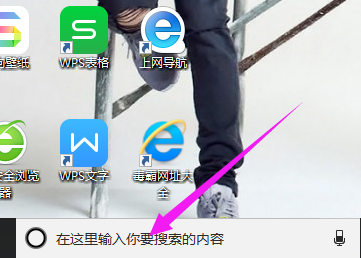
管理器电脑图解-1
在开始菜单下面的搜索框中,输入“任务管理器”,在结果中点击即可打开
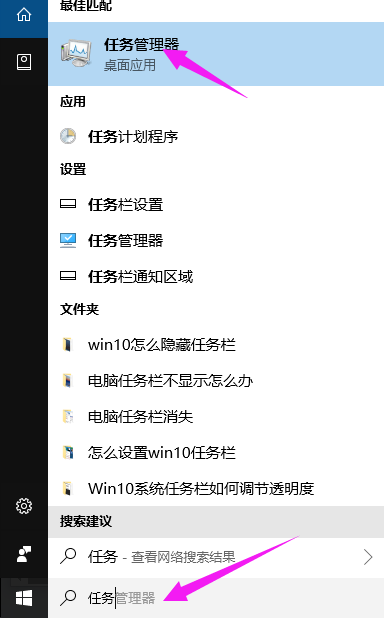
系统管理器电脑图解-2
方法二:
Windows10打开任务管理器快捷键和Win8是一样的,同时按住键盘上的【Ctrl】+【Alt】+【Delete】组合快捷键,就可以弹出如下菜单,点击“任务管理器”就可以打开了。
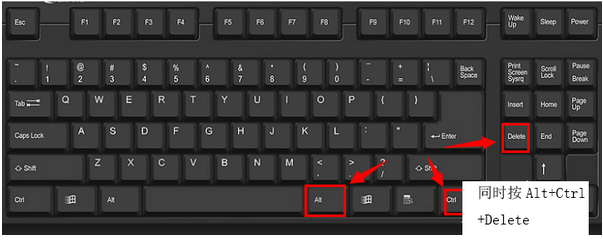
管理器电脑图解-3
方法三:
将鼠标移到任务栏处,然后鼠标右键单击,再出来的选项中选择任务管理器。
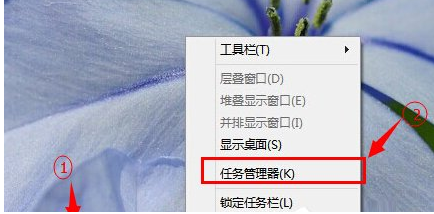
管理器电脑图解-4
方法四:
将鼠标移到左下角的开始处,然后右键单击,然后再选择任务管理器
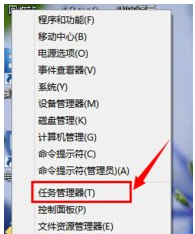
任务管理器电脑图解-5
以上就是win10打开任务管理器的操作了。
猜您喜欢
- win10电脑打印机脱机怎么处理..2022/06/10
- 图文详解win10升级失败的解决方法..2020/01/13
- u盘插上去win10没反应怎么办?..2020/12/28
- 最全面机械师t57笔记本如何安装win10..2019/03/15
- 双显卡切换,详细教您切换双显卡的方法..2018/10/05
- win10电脑截图时出现黑屏的解决方法..2021/05/15
相关推荐
- win10广告拦截软件推荐 2021-08-07
- 电脑开机自动安装大量垃圾软件怎么办.. 2021-10-18
- 练习win10下如何重装win7系统.. 2019-05-05
- bios怎么设置光驱启动 2016-10-29
- Win10创意者更新,详细教您接收不到Win.. 2018-01-22
- 小编教你win10动态桌面怎么设置.. 2019-03-20




 粤公网安备 44130202001059号
粤公网安备 44130202001059号